 |
| Tampilan printer |
Sebagian besar orang terkadang masih bingung dalam merubah pengaturan
printer sesuai dengan yang kita inginkan, sebenernya langkah membuat atau merubah driver printer itu menjadi yang pertama di baca oleh komputer kita itu cukup mudah dan tidaklah rumit, artikel kali ini akan sedikit mengulas bagaimana cara merubah pengaturan
printer yang kita inginkan menjadi printer pertama yang di baca oleh komputer kita.
Cara Melakukan Setting Driver Printer Keutama
langkah-langkah dalam merubah driver printer menjadi yang utama caranya adalah sebagai berikut:
1. klik menu star
 |
| Star menu windows |
Tombol menu star pada windows ada di pojok kiri bawah pada komputer atau laptop anda dan tampilanya seperti di atas.
2. Klik control panel
 |
| Tampilan pada menu star windows |
Setelah klik menu star seperti langkah di atas maka akan muncul tampilan seperti ini pada windows 7, jika pada windows 8 dan 10 ada sedikit perbedaan pada tampilan akan tetapi pada intinya sama saja.
3. Klik View device and printers
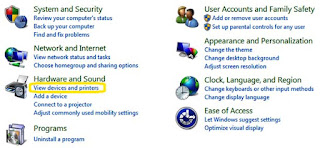 |
| Tampilan isi Control Panel |
Setelah view devices and printers di klik maka otomatis akan muncul tampilan seperti di bawah ini.
 |
| Tampilan driver printer |
Gambar di atas adalah tampilan driver printer yang terpasang di dalam komputer anda, kemudian setelah itu pilihlah salah satu printer yang akan anda jadikan printer utama anda.
4. Klik set as default printer
 |
| Menu penetapan driver printer |
Setelah itu jika anda sudah memutuskan driver printer yang mana untuk menjadi printer yang pertama di baca oleh komputer anda maka klik kanan pada driver printer yang anda pilih, kemudian akan muncul gambar seperti diatas, lalu pilihlah tulisan
set as default printers.
Setelah langkah-langkah di atas di lakukan dengan benar, maka otomatis printer yang anda pilih menjadi printer utama atau menjadi printer yang pertama yang akan di baca oleh komputer anda tersebut dengan demikian permasalahan anda tentang printer sudah terselesaikan dalam waktu yang sangat singkat.
Cukup mudah bukan cara merubah printer yang anda inginkan menjadi printer utama, jika anda masih kebingungan dalam melakukan atau merubah setingan komputer anda bisa beri komentar di bawah artikel ini, dan terima kasih atas kunjungan anda, saya akan berusaha semaksimal mungkin membantu mencari solusi untuk anda dalam menyelesaikan permasalahan seputaran komputer.



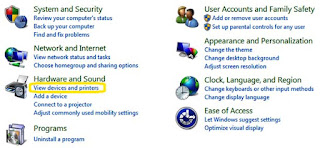


0 Response to "Cara Melakukan Setting Driver Printer Keutama"
Posting Komentar
1. Berikan komentar Anda sesuai dengan topik artikel
2. Anda sopan kami segan
3, Jangan Menggunakan Link Aktif